安装unity推荐使用unity hub,选择lts版本并勾选visual studio及目标平台模块;创建项目后,通过c#脚本实现游戏逻辑,如控制玩家移动;常见安装问题可通过稳定网络、关闭防火墙、清理缓存、以管理员权限运行及预留充足硬盘空间解决;掌握c#基础需理解变量、函数、生命周期方法,并通过实践加深理解;优化脚本性能可缓存组件引用、避免频繁创建对象、合理使用协程及profiler工具分析瓶颈。
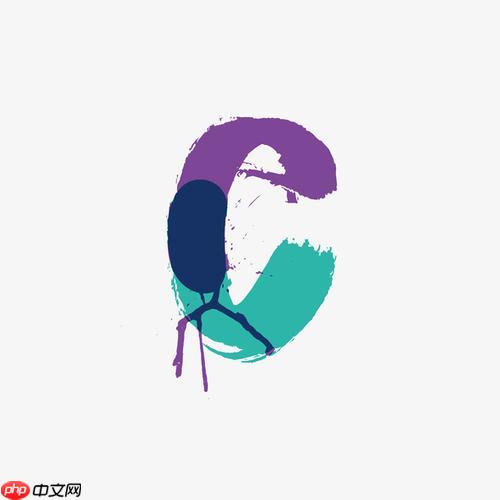
Unity安装和C#脚本编写,这基本上是踏入游戏开发世界的第一步,也是最基础,却常常让新手感到头疼的两件事。说白了,Unity提供了一个可视化的创作环境,而C#脚本则是你赋予这个世界生命和逻辑的魔法咒语。掌握它们,你就拿到了开启游戏开发大门的钥匙。
解决方案
安装Unity,现在最推荐的方式是通过Unity Hub。它就像一个中央控制台,帮你管理不同版本的Unity编辑器,以及你的项目。打开Unity Hub,你会看到一个“安装编辑器”的选项。我个人习惯会选择LTS(长期支持)版本,因为它们通常更稳定,bug也相对少一些,对于学习和长期项目来说是比较稳妥的选择。安装时,记得勾选你需要的模块,比如“Visual Studio”——这是编写C#脚本的集成开发环境(IDE),必不可少;如果你打算开发手机游戏,那Android Build Support或iOS Build Support也得加上。我记得我第一次装Unity的时候,就是因为没勾选Visual Studio,导致后面写代码非常不顺手,走了不少弯路。
当Unity编辑器成功启动后,创建一个新项目。你会发现界面有点复杂,但别急。真正的乐趣在于C#脚本。在项目窗口里,右键点击 -> Create -> C# Script,给它起个名字,比如“PlayerController”。双击这个脚本,它会自动在Visual Studio中打开。
一个最简单的C#脚本会包含Start()和Update()这两个方法。Start()在游戏对象被激活时执行一次,适合做一些初始化设置,比如设置玩家的初始位置。Update()则每帧都会执行,非常适合处理玩家输入、移动等需要持续检查的逻辑。比如说,你想让一个方块动起来,你可以在Update()里写上几行代码来改变它的位置。
using UnityEngine;
public class PlayerController : MonoBehaviour
{
public float moveSpeed = 5f; // 声明一个公共变量,可以在Unity编辑器中调整
// Start在第一帧更新之前调用
void Start()
{
Debug.Log("玩家控制器已启动!"); // 在控制台输出一条信息
}
// Update每帧调用一次
void Update()
{
// 获取水平方向的输入(A/D键或左右箭头)
float horizontalInput = Input.GetAxis("Horizontal");
// 获取垂直方向的输入(W/S键或上下箭头)
float verticalInput = Input.GetAxis("Vertical");
// 计算移动方向
Vector3 movement = new Vector3(horizontalInput, 0f, verticalInput);
// 根据移动速度和时间差移动对象
transform.Translate(movement * moveSpeed * Time.deltaTime);
// 如果按下空格键,输出一条信息
if (Input.GetKeyDown(KeyCode.Space))
{
Debug.Log("空格键被按下!");
}
}
}写好脚本后,保存它。回到Unity编辑器,将这个脚本拖拽到场景中的任何一个游戏对象上(比如一个Cube),它就成了这个游戏对象的一个组件。运行游戏,你就能看到你的代码在发挥作用了。
为什么我的Unity安装总是出问题?常见安装陷阱与规避指南
我在社区里看到过太多人抱怨Unity安装失败,或者装完后各种奇奇怪怪的问题。这其实很常见,而且大部分问题都有迹可循。首先,网络问题是罪魁祸首。Unity的安装包和模块都挺大,如果你的网络不稳定,或者有防火墙、杀毒软件拦截,下载过程很容易中断或损坏文件。我的建议是,在网络状况好的时候下载,并且暂时关闭那些可能干扰下载的软件。有时候,下载失败的文件缓存会留在系统里,下次安装时又会引用到,导致恶性循环。这时候,清理Unity Hub的缓存(在Unity Hub的设置里可以找到)或者手动删除下载目录下的残留文件,通常能解决问题。
其次,权限问题也挺让人头疼的。尤其是在Windows系统上,如果你没有以管理员身份运行Unity Hub,或者安装路径设在了受保护的目录(比如Program Files),就可能出现写入失败的情况。我通常会把Unity安装到非系统盘的自定义路径下,比如D盘的一个专门的“UnityVersions”文件夹,这样可以避免很多不必要的权限冲突。
还有,别忘了检查你的硬盘空间。Unity及其模块加起来可能需要几十GB的空间,如果空间不足,安装自然会失败。另外,老旧的显卡驱动也可能导致Unity编辑器启动后画面异常或崩溃,所以保持显卡驱动更新也是一个好习惯。
初学者如何快速掌握C#脚本基础?从概念到实践
对于C#脚本,初学者最容易迷失在各种概念里,比如变量、函数、类、对象、继承等等。我的经验是,不要试图一下子掌握所有。先从最核心的,Unity里用得最多的部分入手。
首先,理解变量(Variables)和数据类型(Data Types)。你声明一个public float moveSpeed = 5f;,这就是一个公共的浮点型变量,它能在Unity编辑器里被调整,这非常方便。理解int(整数)、float(浮点数)、bool(布尔值,真或假)和string(字符串)这些基本类型就够了。
其次,掌握函数(Functions)和方法(Methods)。Start()和Update()就是最典型的例子。它们是代码块,执行特定的任务。你可以自己定义函数,比如一个void Jump()方法来处理跳跃逻辑。
再来,就是Unity特有的生命周期函数,比如Awake()、Start()、`Update()、FixedUpdate()、LateUpdate()等等。理解它们在什么时候被调用,以及它们各自的用途,是写出高效Unity脚本的关键。比如,FixedUpdate()通常用于物理相关的计算,因为它以固定的时间间隔执行,而不是每帧执行。
最后,也是最重要的,是实践。光看视频、看教程是学不会的。跟着教程敲一遍代码,然后尝试修改它,看看会发生什么。比如,把玩家的移动速度改成负数,看看玩家是不是反向移动了?给一个物体加上重力,看看它怎么掉落?这些小小的尝试,能让你对代码的理解从“知道”变成“领悟”。
优化Unity C#脚本性能的几个小技巧
当你开始写更复杂的Unity项目时,性能问题就会浮出水面。我见过很多新手,因为不注意一些小细节,导致游戏卡顿。这里有几个我常用的技巧:
一个很常见的误区是在Update()方法里频繁地调用GetComponent<T>()。GetComponent是一个相对耗时的操作,因为它需要在游戏对象上搜索对应的组件。如果你的脚本每帧都去获取同一个组件,那性能消耗会非常大。正确的做法是,在Start()或Awake()里获取组件的引用,然后把它存储在一个私有变量里,后续直接使用这个变量。
// 错误示例:每帧都获取Rigidbody组件
void Update()
{
// GetComponent<Rigidbody>().AddForce(Vector3.up * 10f); // 糟糕!
}
// 优化示例:在Start中缓存引用
private Rigidbody rb; // 声明一个私有变量来存储引用
void Start()
{
rb = GetComponent<Rigidbody>(); // 在Start中获取一次引用
}
void Update()
{
if (rb != null)
{
rb.AddForce(Vector3.up * 10f); // 直接使用缓存的引用
}
}另一个需要注意的地方是避免在Update()中频繁创建新的对象(new关键字)。比如,如果你在Update里频繁创建Vector3或Quaternion,这会产生大量的垃圾,导致垃圾回收(GC)频繁运行,从而引起游戏卡顿。尽可能重用现有对象,或者使用Unity提供的一些静态方法。
另外,对于一些需要延时执行或分步执行的任务,可以考虑使用协程(Coroutines)。它能让你在不阻塞主线程的情况下,将一个任务分解成多个步骤,在不同的帧中执行。比如,一个技能的冷却时间,或者一个动画序列,用协程来管理会比在Update里写复杂的计时器逻辑更优雅高效。
最后,别忘了Unity的Profiler(分析器)工具。当你的游戏出现性能问题时,Profiler能告诉你CPU和GPU的时间都花在了哪里,哪些函数是性能瓶颈。学会使用它,是解决性能问题的关键。这就像医生看病,没有诊断工具,你只能瞎猜。
以上就是Unity安装与C#脚本编写的详细内容,更多请关注php中文网其它相关文章!

每个人都需要一台速度更快、更稳定的 PC。随着时间的推移,垃圾文件、旧注册表数据和不必要的后台进程会占用资源并降低性能。幸运的是,许多工具可以让 Windows 保持平稳运行。




Copyright 2014-2025 https://www.php.cn/ All Rights Reserved | php.cn | 湘ICP备2023035733号